簡介
本檔案介紹存取點(AP)上的映像前下載程式,以及避免長時間中斷時應考慮的步驟。
必要條件
需求
思科建議您瞭解CAPWAP的基本知識。
採用元件
本文中的資訊係根據以下軟體和硬體版本:
- AIR-AP2602I-Z-K9
- WLC5508主映像8.2.154.7和次映像8.2.151.0
- 執行15.0(2)SE5的C3560
本文中的資訊是根據特定實驗室環境內的裝置所建立。文中使用到的所有裝置皆從已清除(預設)的組態來啟動。如果您的網路正在作用,請確保您已瞭解任何指令可能造成的影響。
背景資訊
本文描述一種場景,您想要驗證新版本的無線LAN控制器(WLC)代碼是否解決延遲的WiFi問題,但事實證明它並不需要回滾到上一版本,同時最小化服務中斷時間,結果卻發現存取點(AP)正在從WLC重新下載映像,從而導致非計畫的服務中斷時間延長。這是為內部和外部客戶維護無線網路的技術人員所面臨的常見情況。
設定
網路圖表
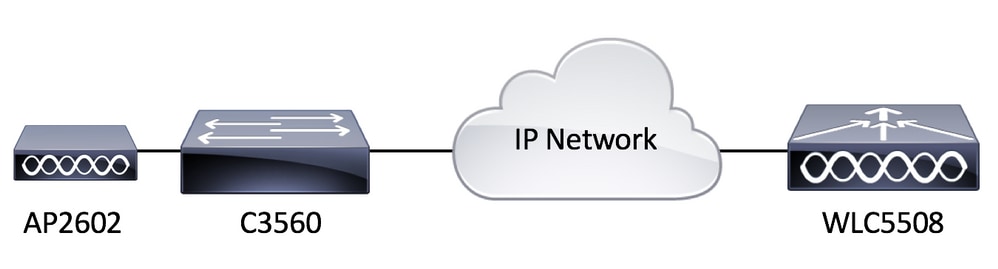
組態
只要AP能夠註冊到WLC,此設定沒有特定的配置要求。
驗證
在預下載次映像之前,讓我們檢查AIR-AP2602I-Z-K9快閃記憶體的內容。
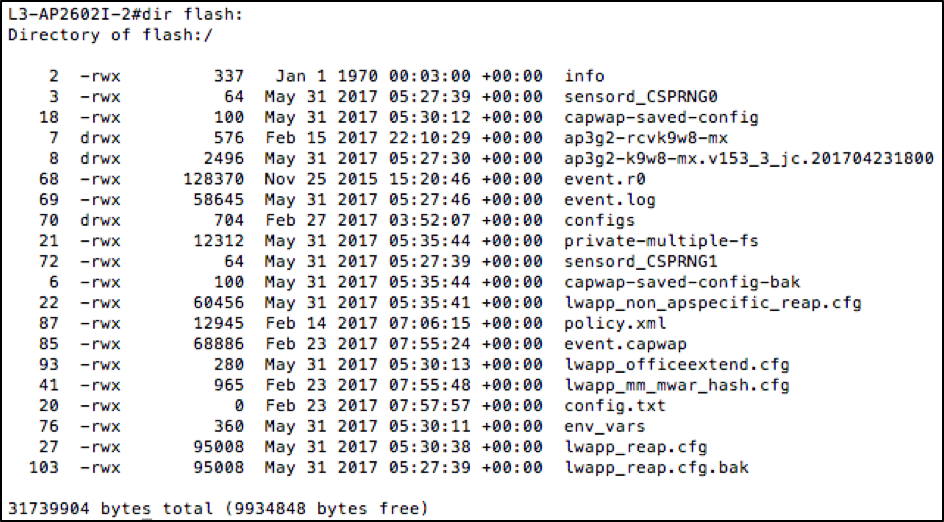
您可以看到,AP上存在兩個映像。 一個是出廠時隨AP提供的恢復映像,另一個是從其註冊到的WLC下載的映像。要牢記的另一點是,大部分磁碟空間都用於恢復和下載的映像。最後,很容易看出這是一個32MB的快閃記憶體系統。讓我們從WLC檢視中再次檢查此專案。
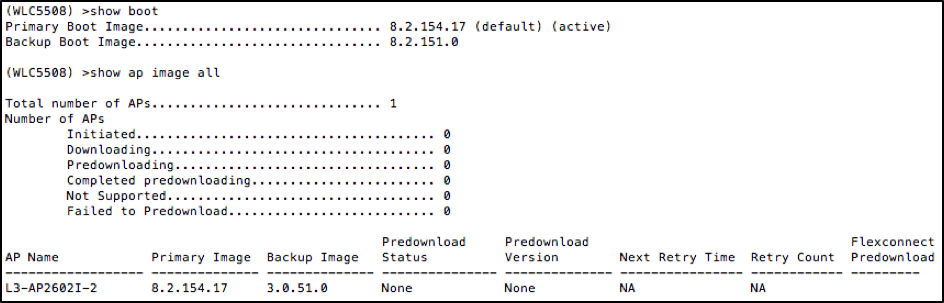
現在,讓我們預映像下載次映像,並再次檢查快閃記憶體內容,如下圖所示。
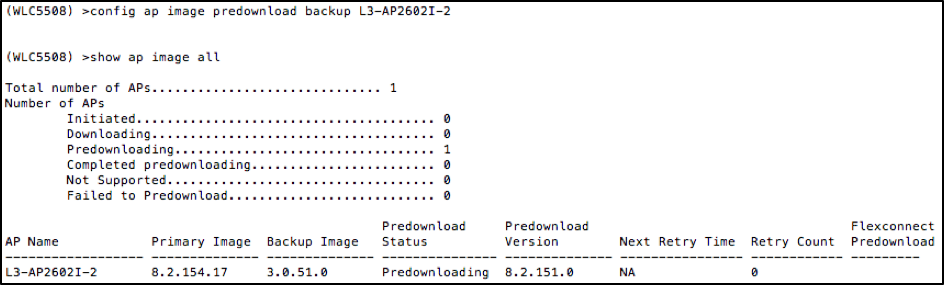
完成預映像下載過程後,此圖會顯示您接下來看到的內容。
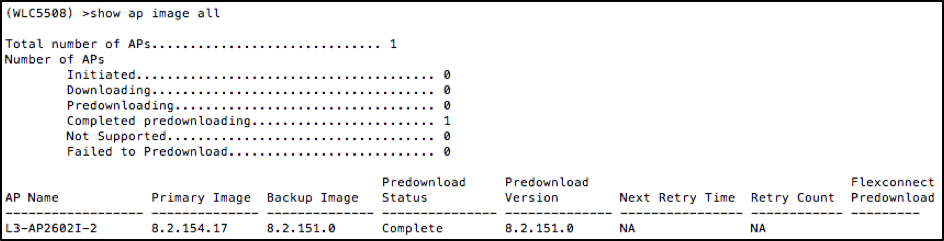
在WLC檢視中,所有預映像下載似乎均成功。但是,在重新載入AP之前,讓我們檢查AP本身的快閃記憶體內容。
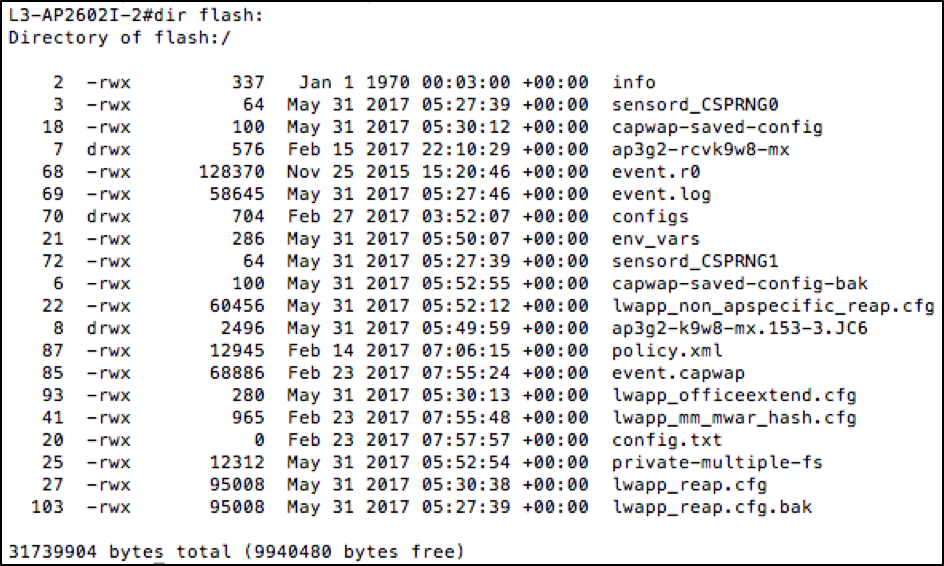
剛才發生了什麼事? 看起來原始映像已替換為快閃記憶體中的次映像。發生這種情況的原因是,快閃記憶體沒有足夠的空間來同時保留主映像和次映像。因此,主映像被刪除,並被次映像替換。隨著時間的流逝,AP映像逐漸變大,新增的功能使得32MB的快閃記憶體系統不再大到可以包含多個AP映像。
現在,如果您要使用次映像重新啟動WLC(為了安全起見,請也交換AP映像),則在AP加入後,預下載的映像會立即顯示。但是,如果您要回滾到之前的映像,您會發現AP不再有舊映像,因此會從WLC重新下載,從而導致服務中斷時間延長。除非在維護期間預期會出現這種情況,否則可能對無線客戶端提供服務造成不利影響。
疑難排解
為了最大程度縮短中斷時間,可以考慮一些選項
選項1:使用AP CLI命令delete flash:/<filename>清除包含不需要的檔案(如崩潰檔案)的AP快閃記憶體,以釋放儘可能多的空間。
選項2:如果適用,利用FlexConnect AP升級等功能將單個主AP先通過WAN下載映像,然後再將映像分發到其餘的AP,而不是通過慢速WAN鏈路下載所有AP的映像,從而最大程度地降低由WAN鏈路速度慢造成的影響。 欲知詳情,請訪問http://www.cisco.com/c/en/us/td/docs/wireless/controller/8-0/configuration-guide/b_cg80/b_cg80_chapter_0110001.pdf。
選項3.將TFTP伺服器安置在AP的地理位置上,以避免通過慢速的WAN鏈路下載映像,並使用AP CLI命令debug capwap console cli,然後使用archive download-sw /overwrite /reload tftp://<tftp server ip address>/<AP Image name>手動載入AP映像。 下表列出TAC建議的一些常見WLC版本及其關聯的輕量AP映像版本。
| WLC軟體 |
輕量 AP映像 |
| 7.6.130.0 |
15.2(4)JB6 |
| 8.0.140.0 |
15.3(3)JA9 |
| 8.1.131.0 |
15.3(3)JBB6 |
| 8.2.151.0 |
15.3(3)JC5 |
| 8.3.112.0 |
15.3(3)JD4 |
如果沒有任何選項是可行的解決方法,請確保在維護時段內為回滾提供足夠的時間完成。